Mac 또는 iPhone 장치에서 NSURLErrorDomain 오류를 수정하는 방법
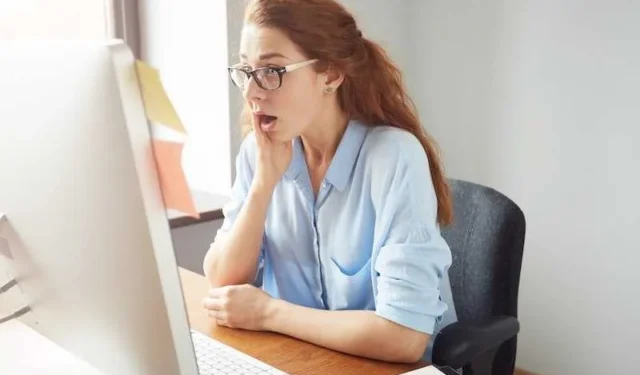
오늘 저는 Mac 이나 iPhone 에서 성가신 NSURLErrorDomain 오류가 발생하는, 아마도 우리 모두에게 한 번쯤은 발생했던 일에 대해 논의하고 싶습니다 . 내 말은, 웹사이트에 접속하거나 앱을 사용하려고 할 때 나타나는 실망스러운 메시지 팝업을 본 적이 없는 사람이 어디 있겠습니까 ?
오류가 발생하면 “작업을 완료할 수 없습니다. (NSURLErrorDomain 오류)”
Mac 또는 iPhone 장치에서 NSURLErrorDomain 오류를 해결하는 방법
글쎄요, 저도 거기에 가봤기 때문에 걱정하지 마세요. Apple 기기에서 발생한 오류 에 작별 인사를 하는 데 도움이 될 수 있는 몇 가지 팁과 요령을 제가 준비했습니다 . 뛰어들어보자!
인터넷 연결을 확인하세요
첫째, 항상 인터넷 연결이 안정적인지 확인하는 것이 좋습니다. 때로는 연결이 약하거나 불안정할 때 이 오류가 발생할 수 있습니다.
따라서 Wi-Fi 또는 셀룰러 데이터를 확인하세요. 작동이 불안정하다면 약간 재설정하세요. 이 간단한 단계가 얼마나 자주 마술처럼 작동하는지 놀랄 것입니다.
Mac 또는 iPhone 장치 재부팅
네, 짐작하셨을 겁니다. 전형적인 “전원을 껐다가 다시 켜 보셨나요?” 방법입니다. 진부한데는 이유가 있습니다, 여러분!
Mac 또는 iPhone을 다시 시작하면 NSURLErrorDomain 오류를 발생시키는 일시적인 결함을 해결할 수 있는 경우가 많습니다.
MacOS 또는 iOS 소프트웨어 업데이트
오래된 소프트웨어로 인해 이러한 오류가 발생할 수 있으므로 장치의 운영 체제와 사용 중인 앱이 최신인지 확인하세요. Apple은 버그를 수정하고 성능을 개선하기 위해 업데이트를 자주 출시하므로 업데이트를 기다리지 마십시오!
놓치지 마세요: Amazon 과 Walmart 에서만 최신 Apple Macbook 시리즈의 특가 상품을 확인하세요 !
웹 브라우저 쿠키 및 캐시 지우기
때로는 브라우저의 캐시나 쿠키가 제어할 수 없게 되어 문제를 일으킬 수 있습니다. 그것들을 지우고 차이가 있는지 확인하십시오. 이는 장치에 디지털 봄맞이 대청소를 제공하는 것과 같습니다!
웹사이트나 앱을 확인하세요
문제가 사용자 측이 아니라 액세스하려는 웹사이트나 앱에서 발생하는 경우도 있습니다. 다운되었거나 기술적인 문제가 발생할 수 있습니다.
따라서 온라인으로 빠르게 검색하거나 신뢰할 수 있는 웹사이트 상태 검사기를 방문하여 다른 사람들도 동일한 문제를 겪고 있는지 다시 확인하세요.
VPN 또는 프록시 비활성화
VPN 또는 프록시 서버를 사용하는 경우 연결을 방해할 수 있습니다. 일시적으로 비활성화하여 오류가 사라지는지 확인하세요. 문제 해결이 완료되면 언제든지 다시 활성화할 수 있습니다.
아래와 같은 다른 VPN 서비스로 전환해 보세요.
Apple 고객 지원팀에 문의
다른 모든 방법이 실패하고 여전히 NSURLErrorDomain 오류와 싸우고 있다면 Apple 지원에 문의해야 할 때일 수 있습니다. 고급 문제 해결 단계를 안내하거나 문제의 정확한 원인을 찾아내는 데 도움을 줄 수 있는 전문가 팀이 있습니다.
네트워크 설정 재설정
- 설정 > 일반 > 재설정으로 이동합니다.
- 네트워크 설정 재설정을 선택합니다.
보안 소프트웨어 조사
Mac에서 타사 보안 소프트웨어나 방화벽을 사용하는 경우 특정 웹 사이트나 연결이 차단될 수 있습니다. 보안 설정을 확인하고 문제를 일으키는 소프트웨어를 일시적으로 비활성화하는 것을 고려하십시오.
iPhone 또는 Mac에서 날짜 및 시간 설정 확인
믿거나 말거나, 날짜 및 시간 설정이 잘못되어 이 오류가 발생할 수 있습니다. Mac 또는 iPhone의 날짜, 시간 및 시간대 설정이 올바른지 확인하세요. 기기의 설정 메뉴에서 이를 찾을 수 있습니다.
모든 데이터와 설정이 지워지므로 이것이 마지막 옵션이어야 한다는 점을 기억하세요. 다른 어떤 것도 효과가 없을 것이라고 확신하는 경우에만 이 방법을 사용하십시오.


답글 남기기